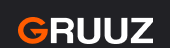스마트스토어를 처음 보았을 때 눈길을 이끄는 요소 중 하나는 아마도 스마트스토어의 얼굴과도 같은 로고일 텐데요. 때로는 아기자기하고, 때로는 멋있는 다양한 네이버 스마트스토어 로고는 우리의 눈길을 이끌곤 하죠.
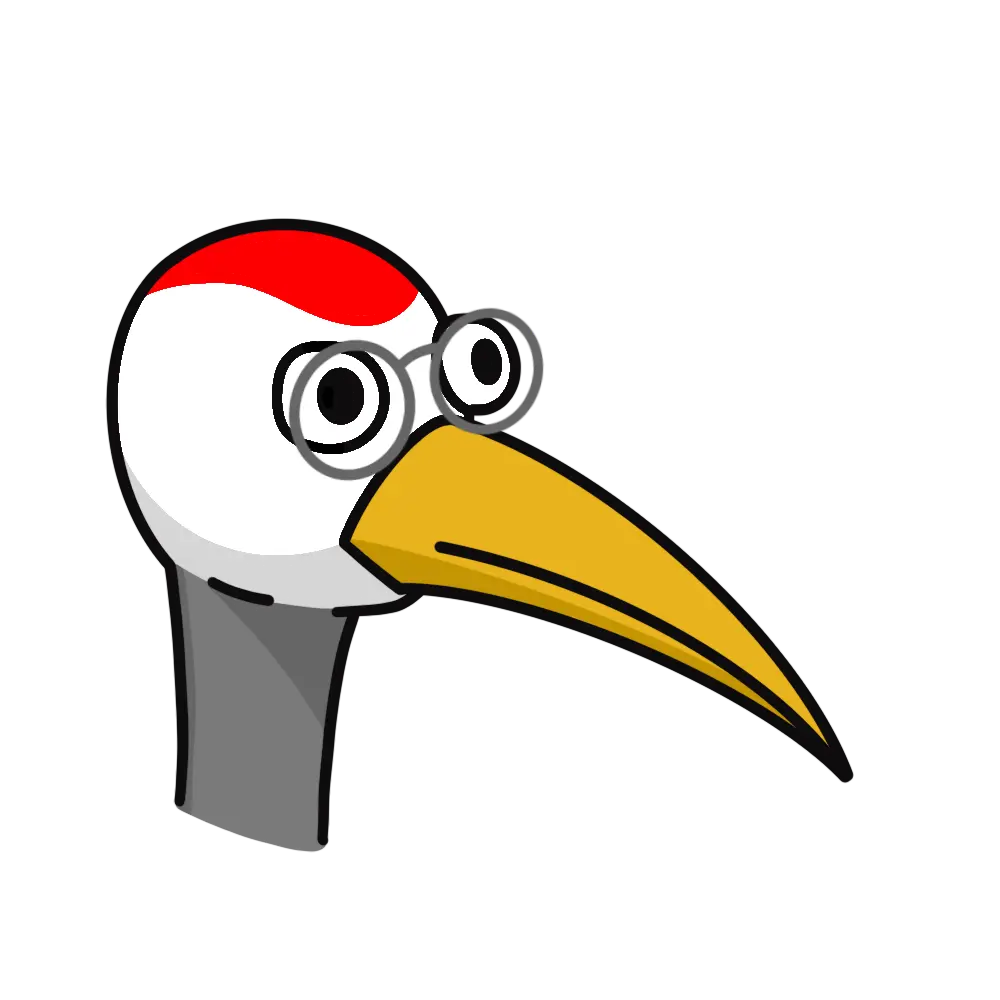
스마트스토어 로고는 여러분의 브랜드를 보여주고 사람들의 관심을 이끄는 역할을 하기에, 평소에 SNS에 프로필 이미지를 어떤 것을 올릴 지 고심하는 것처럼 좋은 로고를 고르는 것이 중요해요.
이제 막 스마트스토어 쇼핑몰 창업을 하고 다른 일로도 정신이 없어 네이버 스마트스토어 로고를 어떻게 넣을지 막막하실 수도 있을 텐데, 이번 가이드에서 네이버 스마트스토어 로고 만들기부터 로고를 적용하는 방법까지 짧고 강렬하게 모두 알려드리겠습니다!

스마트스토어 로고란?
스마트스토어 로고란 간단하게는 여러분의 스마트스토어 브랜드를 나타내는 프로필 이미지입니다. 우리가 카카오톡이나 인스타그램 등에 프로필 이미지를 사용해 여러분을 보여주는 것처럼, 스마트스토어의 로고도 마치 프로필 이미지처럼 여러분의 브랜드를 보여주는 역할을 해요.

잘 만들어진 로고는 사람들이 스마트스토어로 유입되게 하고, 매출 상승에도 큰 역할을 하게 될 수 있어요!
스마트스토어 로고 만들기
스마트스토어의 로고를 설정하기에 앞서서 스마트스토어 로고 만들기가 우선이겠죠? 디자이너에게 작업을 맡겨 원하는 로고를 만드는 것도 가능하지만, 혼자서도 간단하게 스마트스토어 로고 만들기가 가능한 방법을 소개해 드릴게요. 바로 네이버 미리캔버스를 이용하는 방법이에요!
1. 네이버 미리 캔버스에 로그인을 해주세요.
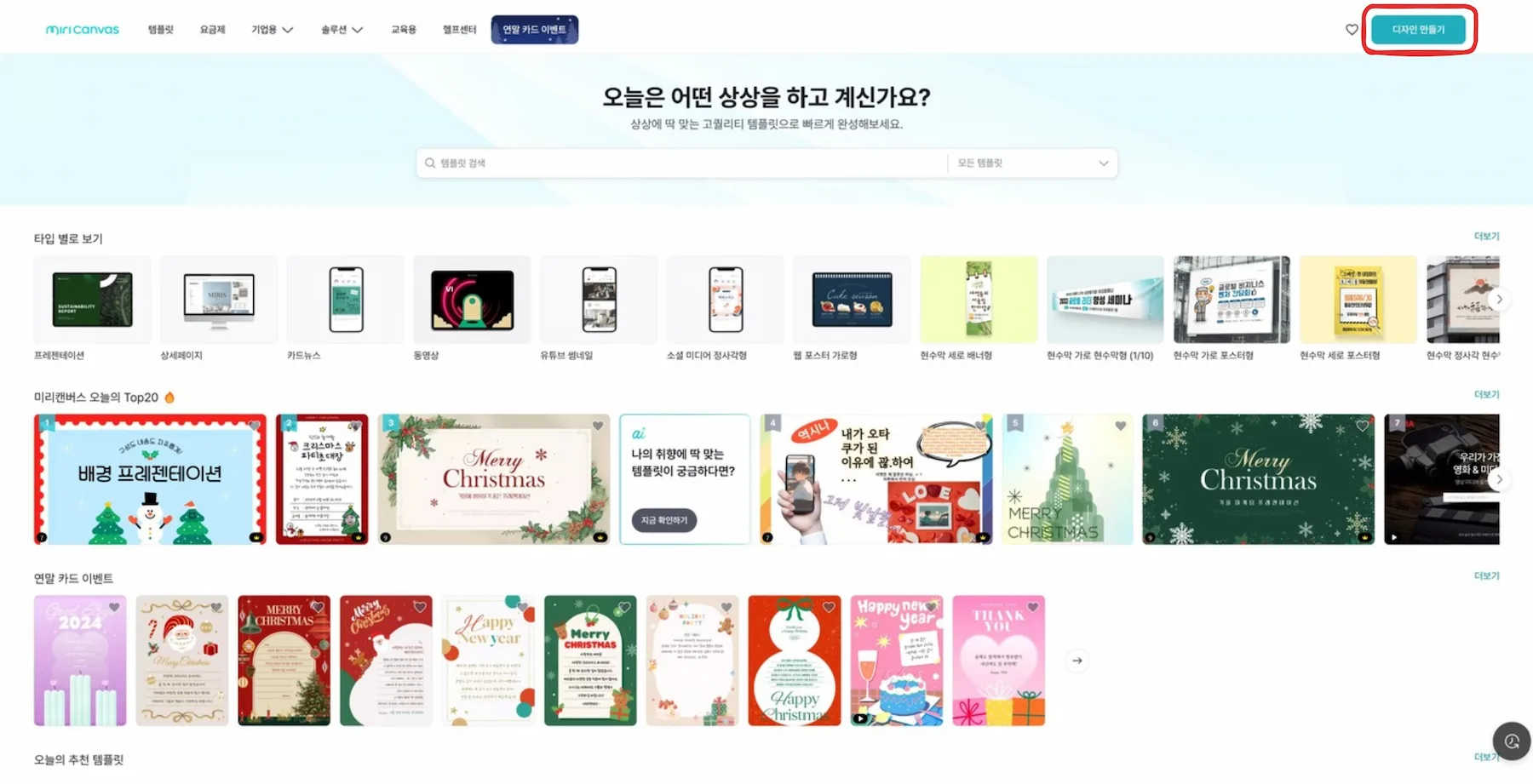
2. 좌측의 메뉴에서 템플릿을 선택하고, 로고/프로필 항목을 클릭해 주세요.
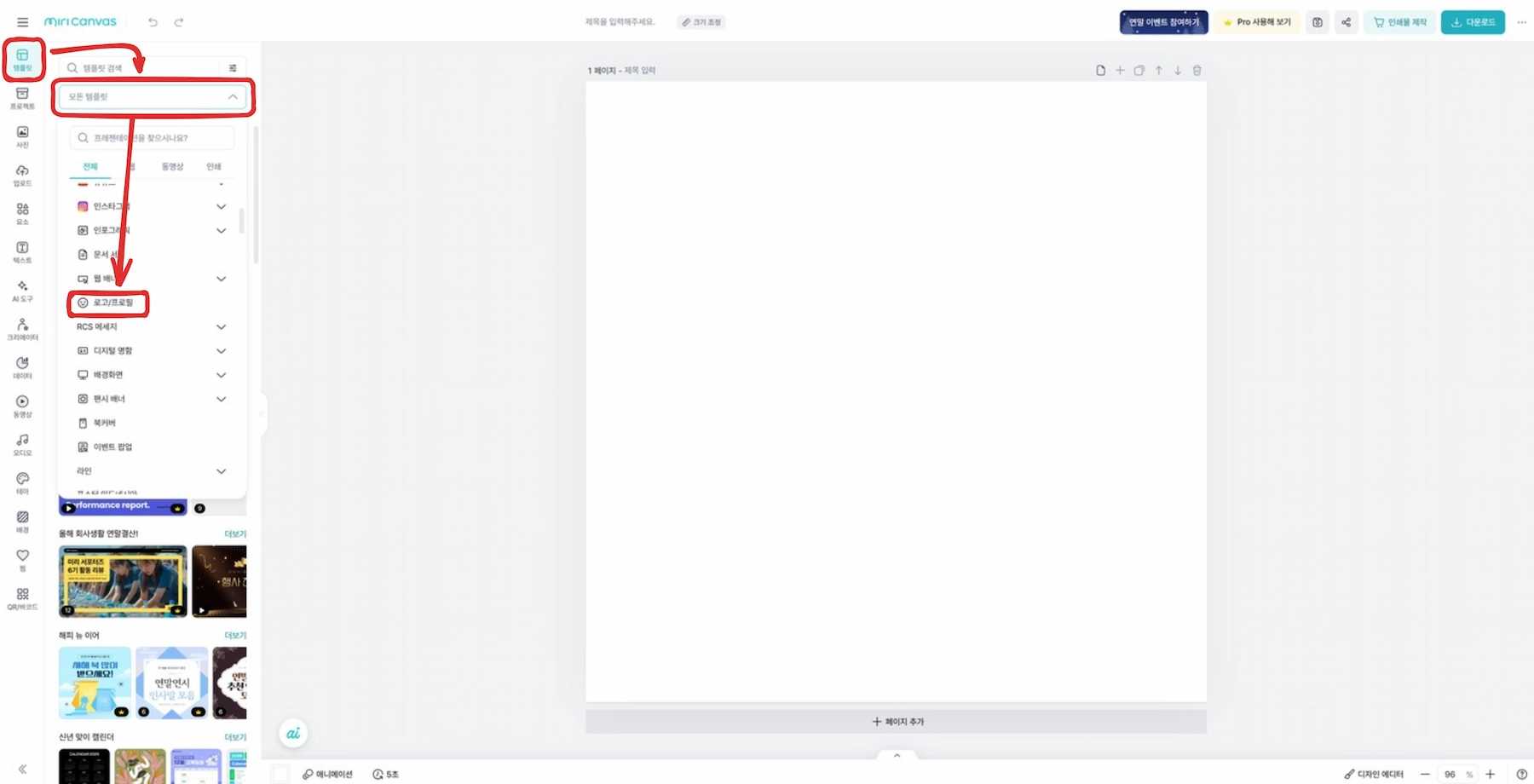
3. 템플릿들 중에서 마음에 드는 로고 템플릿 선택하여 클릭해 주세요.
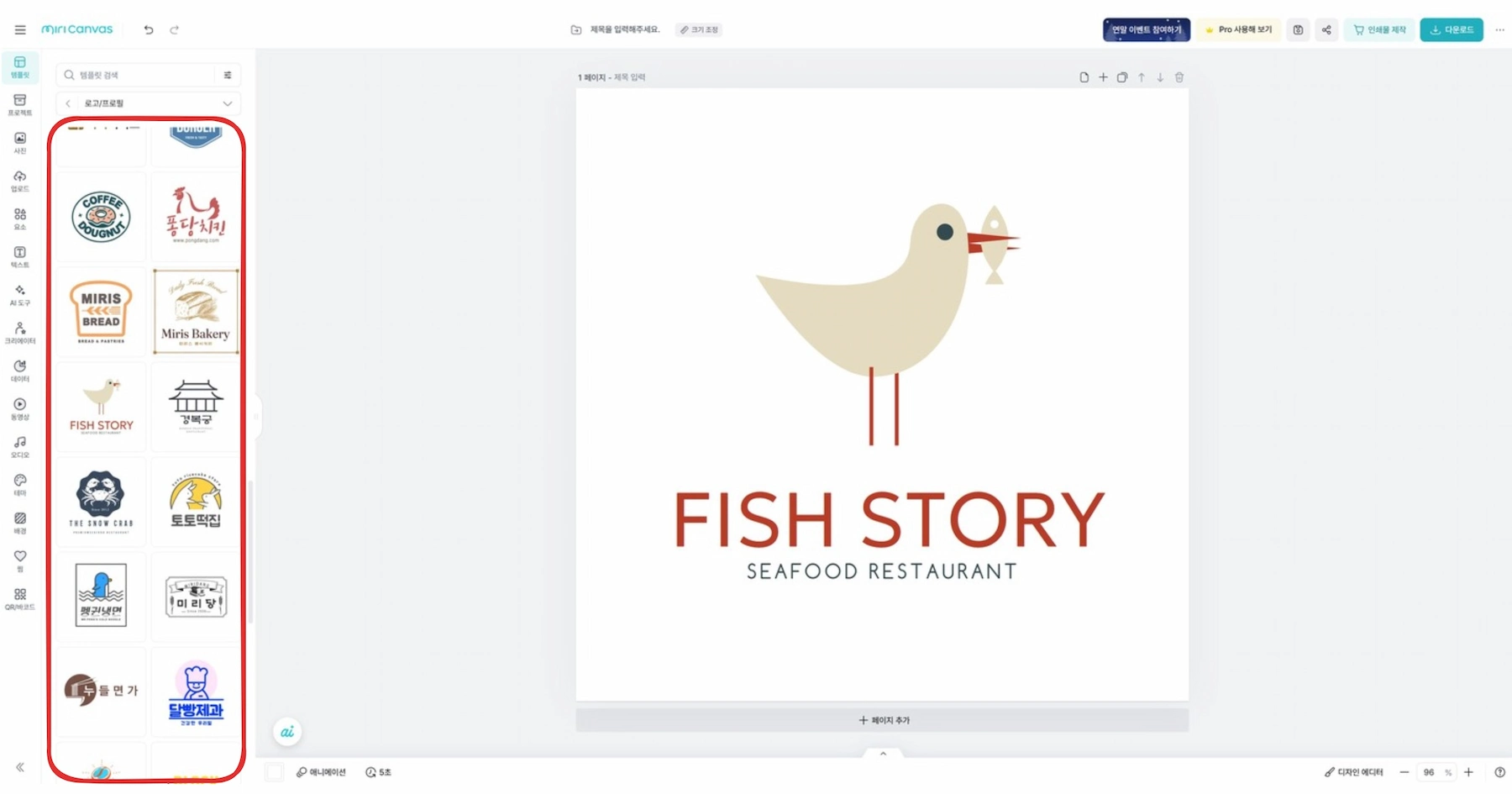
4. 여러분의 브랜드명으로 텍스트를 변경하고, 이미지와 텍스트의 컬러를 원하시는대로 편집해 주세요.
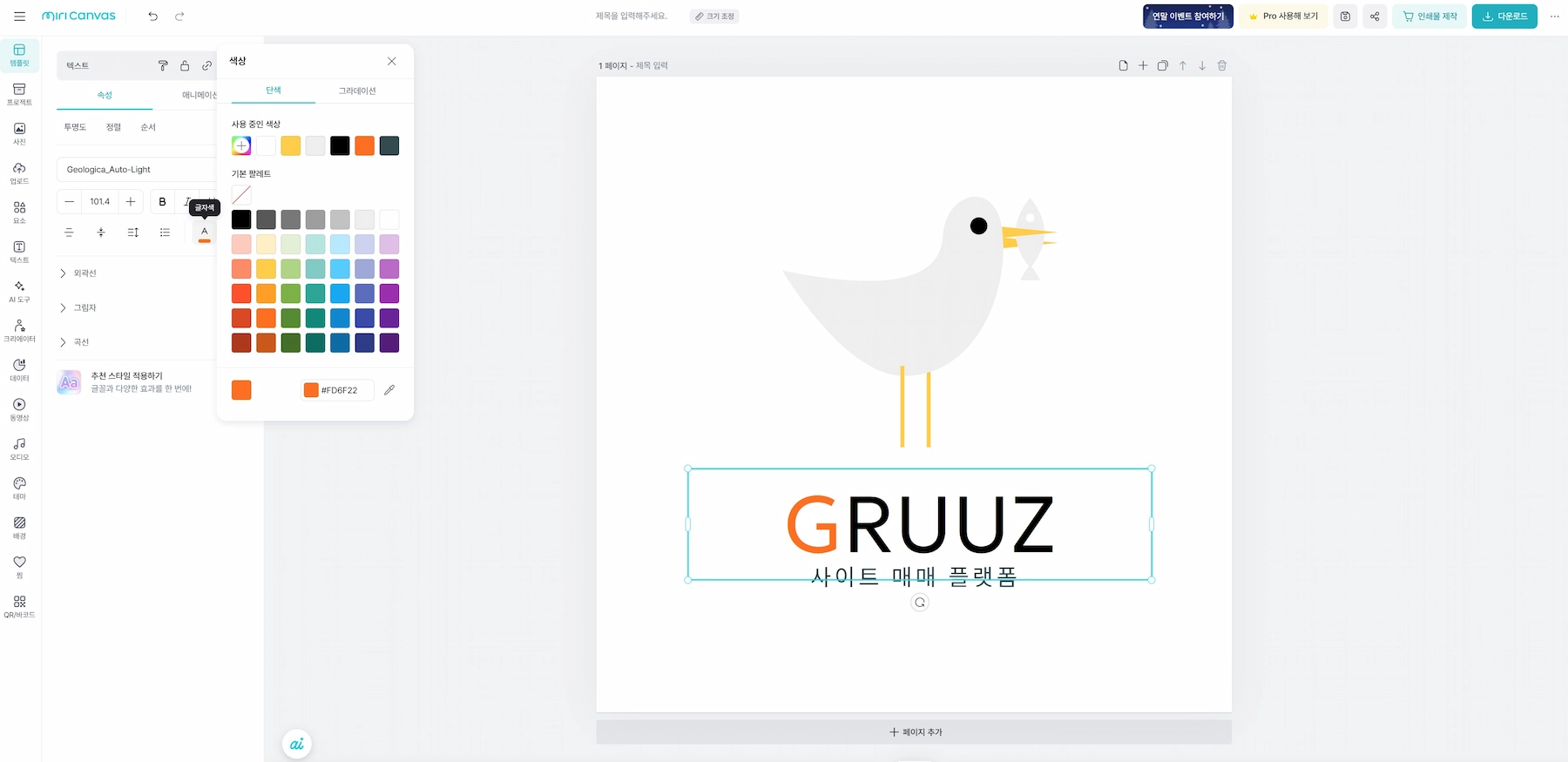
5. 우측 상단에 보이는 “다운로드” 버튼을 클릭하고, “고해상도 다운로드” 버튼을 클릭하여 만들어진 로고를 다운로드하면 끝입니다!
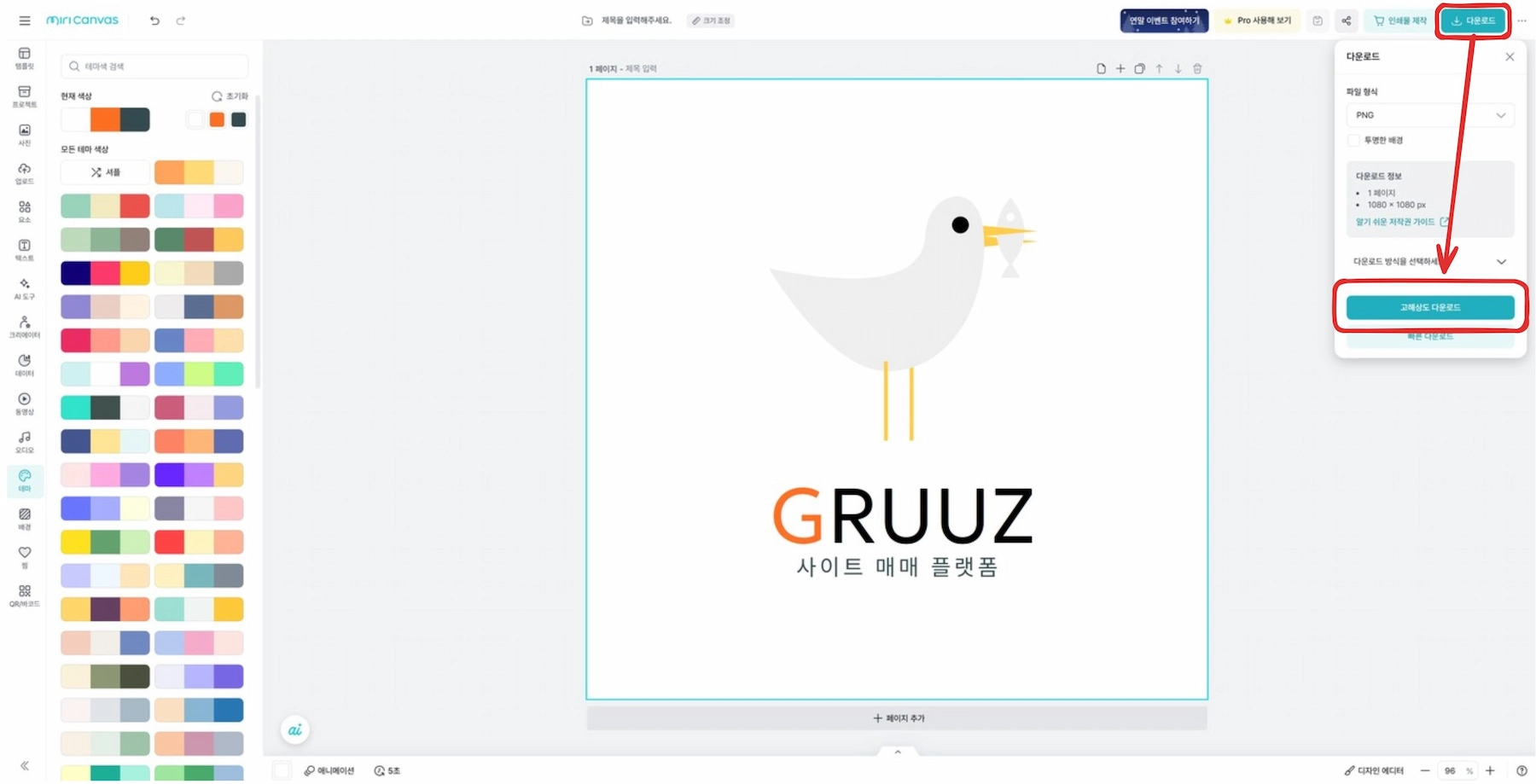
스마트스토어 로고 사이즈
스마트스토어 로고 사이즈는 다음과 같이 정해진 규격이 있어요.
스토어 대표 이미지
프로필 이미지처럼 쓰이는 원형 로고는 다음과 같은 권장 사이즈가 있어요.
- 가로: 최소 160px (권장 사이즈는 1300px 이상)
- 세로: 최소 160px

단, 스마트스토어 로고의 가로 세로 사이즈가 같아야 업로드할 수 있어요! [ex) 가로 1300px 세로 1300px]
스토어 이름(상단 로고)
스토어 이름에 쓰이는 상단 로고 사이즈는 다음과 같은 권장 사이즈가 있어요.
- 가로: 30 ~ 400px (모바일은 80 ~ 400px)
- 세로: 20 ~ 90px (모바일은 80 ~ 110px)
스마트스토어 로고 넣기
스마트스토어 로고를 만들었다면, 여러분의 스토어로 이동해 스마트스토어에 로고를 넣을 차례입니다. 스마트스토어 로고를 넣는 것은 간단하기에 쉽게 따라하실 수 있으실 거에요. 그렇다면 스마트스토어 로고 넣기는 어떻게 할 수 있는지, 그 방법을 바로 알려드릴게요!
- 네이버 스마트스토어 판매자 센터에 로그인해 주세요.
- 좌측 메뉴의 “스토어 관리”를 클릭하고, 스토어 설정에서 “기본정보 관리”를 클릭해 주세요.
- “스토어 대표 이미지” 섹션의 + 버튼을 눌러 앞서 만든 로고를 업로드해주면 끝입니다!
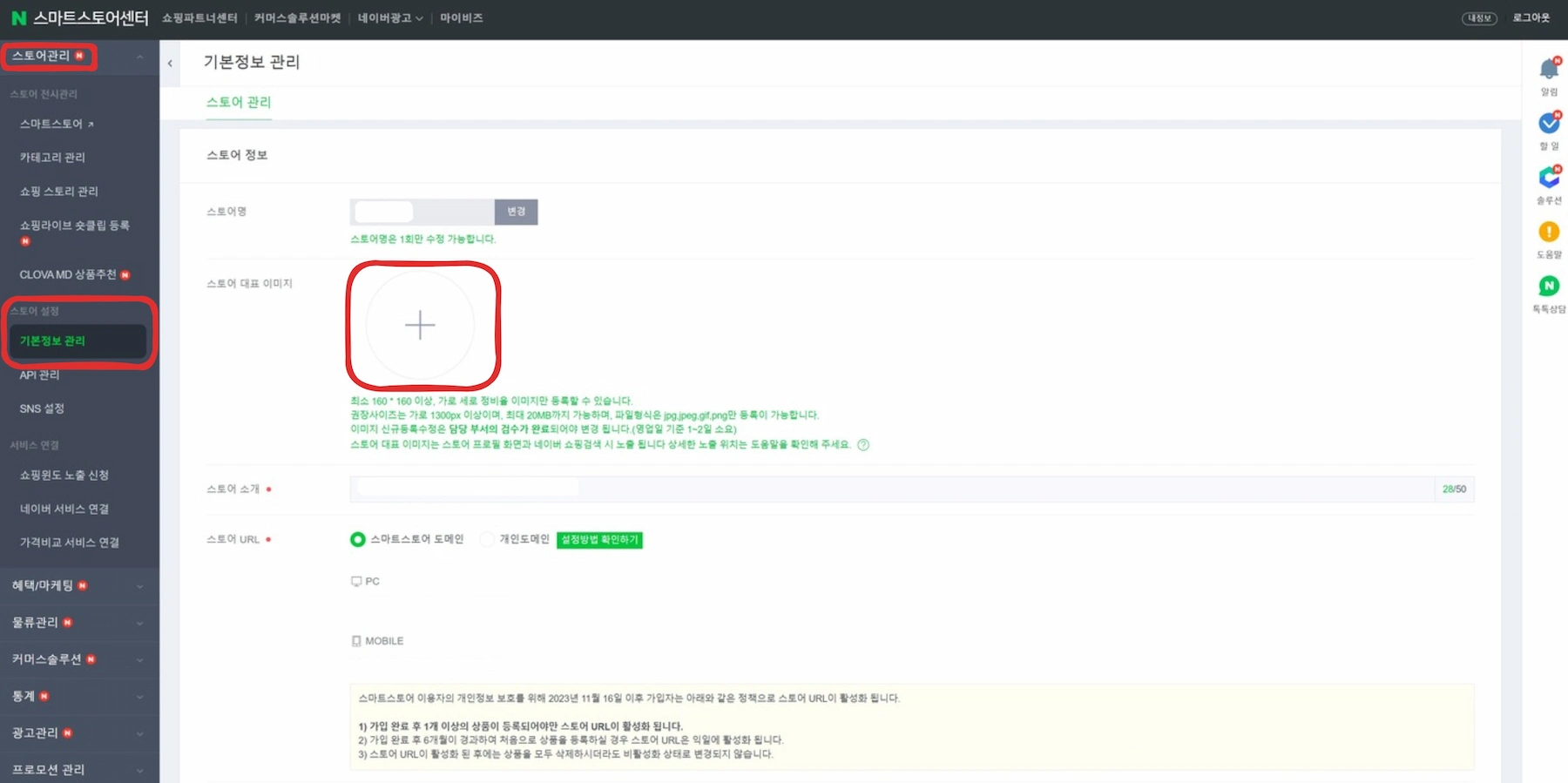
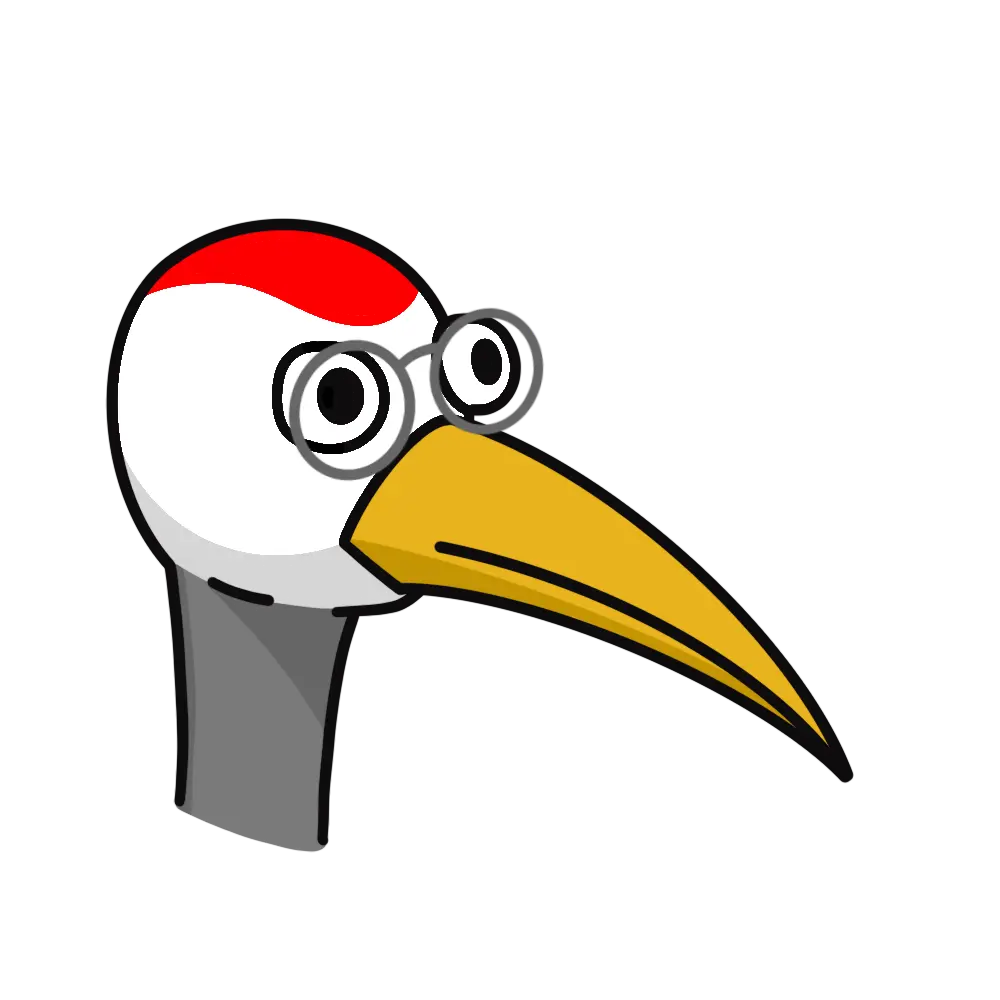
스마트스토어 로고의 신규 등록 및 수정은 스마트스토어 내 담당 부서의 검수 완료 이후 적용되어 영업일 기준 1~2일 정도가 소요된다고 해요.
스마트스토어 로고 변경 방법
스마트스토어를 갓 개설했다면, 스마트스토어의 이름이 텍스트로 나타날 거예요. 예를 들어 그루즈라면, “그루즈”로 나타나게 됩니다. 이때 스토어 이름을 Gruuz와 같이 이미지 파일을 넣고 싶다면 스토어 이름을 로고형으로 선택하여 변경할 수 있어요. 방법을 바로 알려드릴게요!
1. 네이버 스마트스토어에 로그인 후 좌측 메뉴에서 “스토어 관리” 탭을 클릭하고, “스토어 전시 관리 – 스마트스토어 ↗” 버튼을 클릭해 주세요.
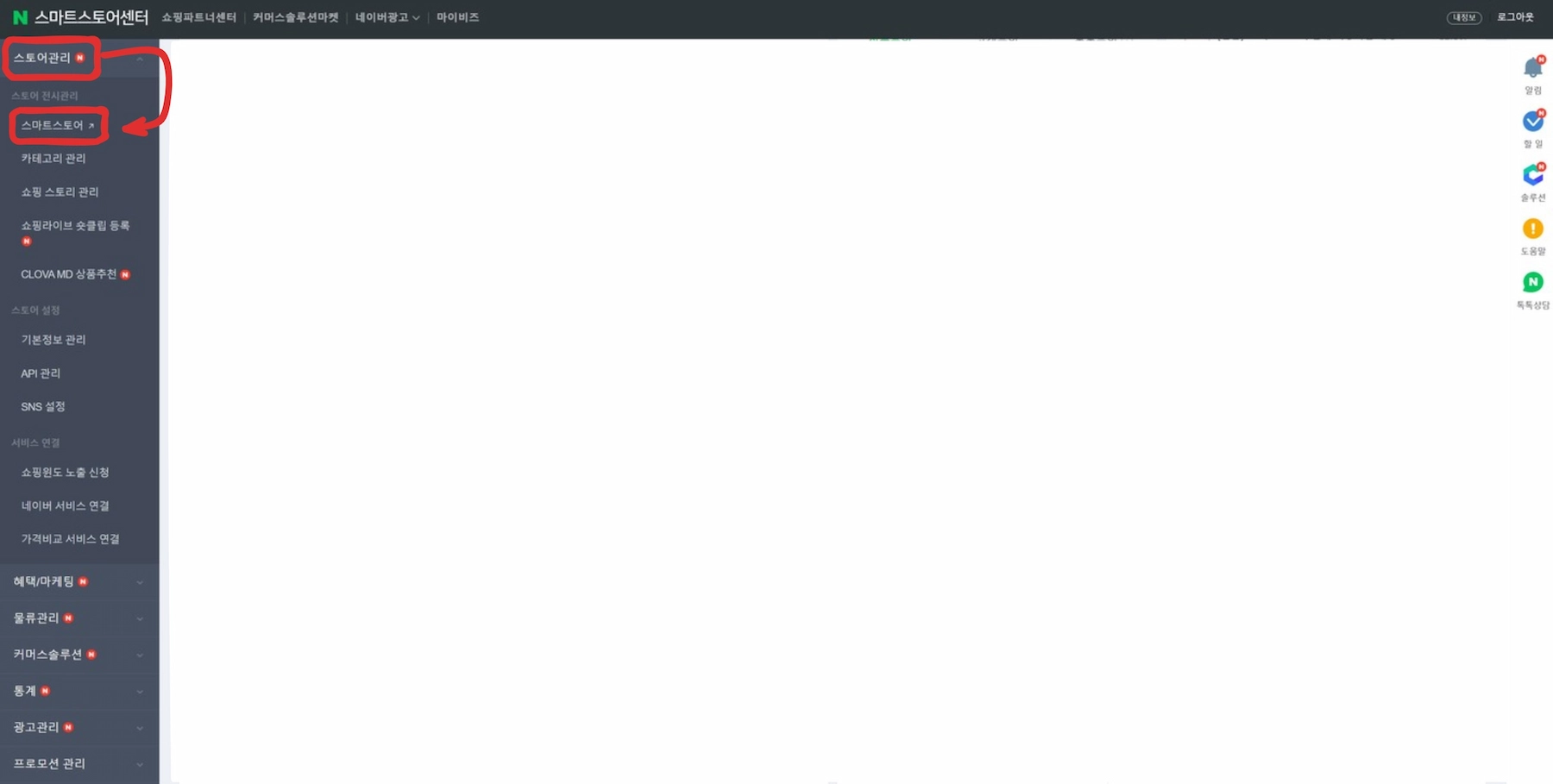
2. 스마트스토어 관리로 이동하여 “컴포넌트 – 스토어 이름”을 클릭 후, 스토어명에서 “로고형”을 선택해 로고 이미지 업로드를 진행하면 완료입니다!
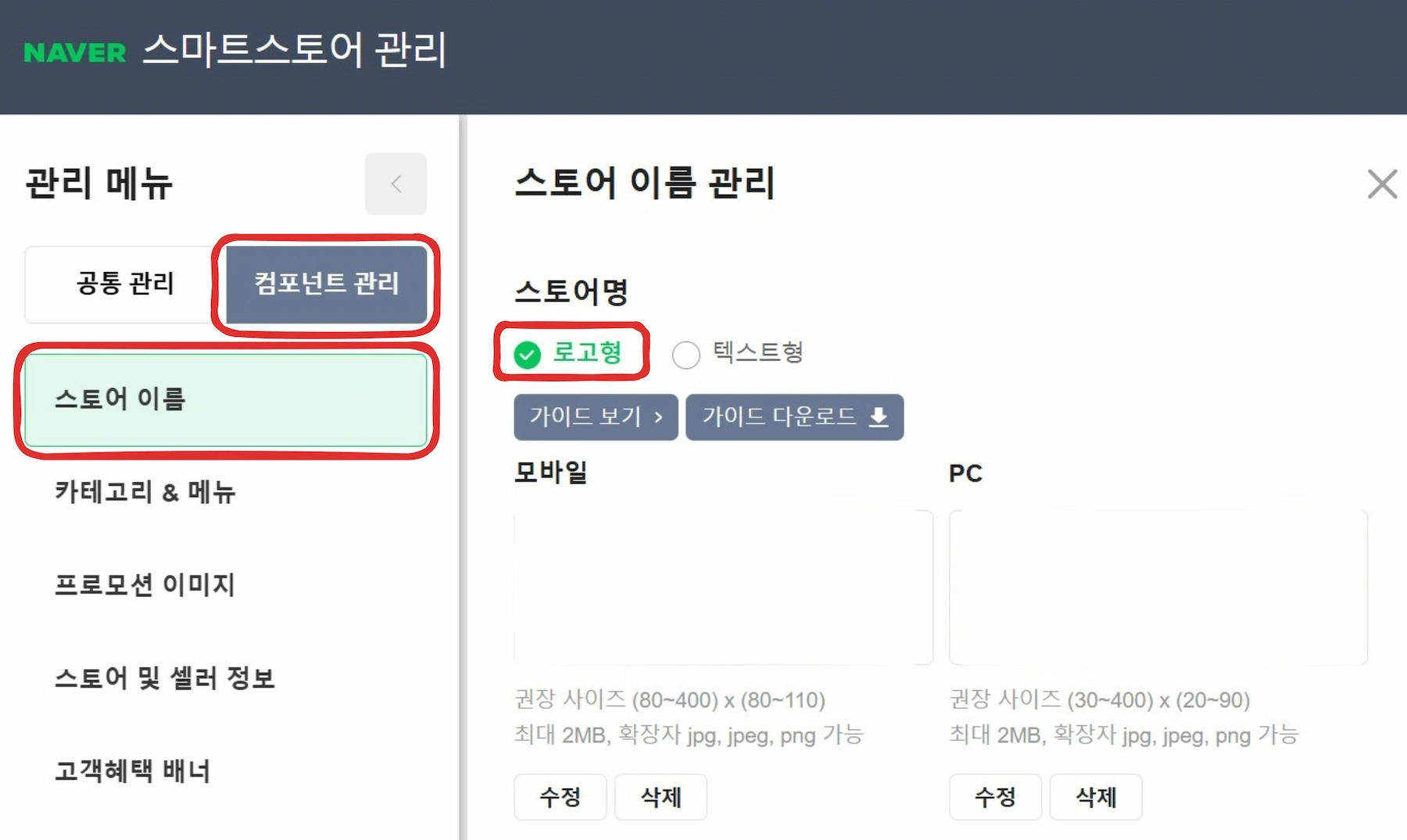
스마트스토어 로고 화질 좋게 하는 방법
스마트스토어 로고는 이미지가 확대되거나 축소되며 화질이 떨어질 수 있어요. 그렇기 때문에 스마트스토어에서 권장하는 로고 사이즈에 맞게 로고를 제작하는 것이 좋아요.

이미지 깨짐이 없는 벡터 파일(SVG 등)을 PNG 파일로 변환하여 올려 스마트스토어의 로고 화질 개선을 할 수 있어요!
결론
스마트스토어 로고를 별 생각 없이 그저 자그마한 이미지 정도로 생각할 수도 있지만, 많은 브랜들이 로고 디자인과 홍보에 수많은 비용을 투자하는 것처럼 로고는 브랜드를 나타내주는 중요한 역할을 합니다. 직장인 부업이나 1인 쇼핑몰 창업이 핫한 요즘, 넘쳐나는 스마트스토어들 사이에서 여러분의 아이덴티티를 보여줄 수 있는 로고를 만든다면 여러분의 스마트스토어를 더욱 눈에 띄게 만들 수 있어요.
또는 사이트 매매 플랫폼 그루즈에서 잘 만들어진 로고와 잘 만들어진 자사몰을 갖춘 쇼핑몰 매매나 스마트스토어 인수를 통해서 또다른 방법으로 시작을 할 수도 있을 거에요. 스마트스토어 로고를 만드는 것만큼 쉬우니, 오늘 바로 시작해 보세요!
FAQs
Q. 스마트스토어 로고 ai 일러스트 파일로도 올릴 수 있나요?
스마트스토어 로고로 업로드할 수 있는 이미지 파일 형식이 정해져 있는데, 일러스트의 ai 파일은 업로드가 불가능해요. 스마트스토어에 로고로 사용할 수 있는 파일 형식은 다음과 같아요.
- 스토어 대표 이미지(원형 프로필 이미지): jpg,jpeg,gif,png 파일
- 스토어 이름(상단 로고): jpg, jpeg, png 파일
Q. 스마트스토어 로고 깨짐 현상이 있는데, 어떻게 해결할 수 있나요?
스마트스토어에서 권장하는 로고 사이즈를 준수하여 로고를 넣거나, SVG와 같이 깨짐 현상이 적은 파일을 PNG로 변환해서 넣으면 스마트스토어 로고 깨짐 현상 해결에 도움이 될 수 있어요.
Q. 네이버 스마트스토어 로고 AI로 만든 이미지도 쓸 수 있나요?
네, 네이버 스마트스토어 로고에 AI로 만든 이미지를 써도 무방합니다. 파일 형식만 jpg, jpeg, png 등 스마트스토어에서 로고로 사용이 가능한 형식이면 됩니다.
Q. 네이버 스마트스토어 로고 PNG 파일이 좋은 이유가 있나요?
PNG 파일은 JPG 파일과 다르게 배경을 투명으로 설정할 수 있어 스마스트스토어의 배경 색 등을 가리지 않아요. 덕분에 스마트스토어에 로고로 PNG 파일을 사용했을 때에 JPG 파일에 비해 더 깔끔하게 보이는 장점이 있어요.